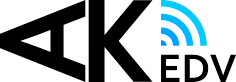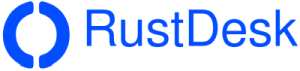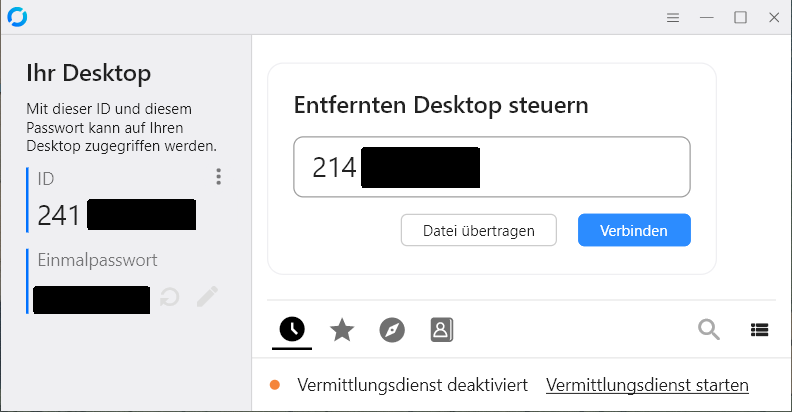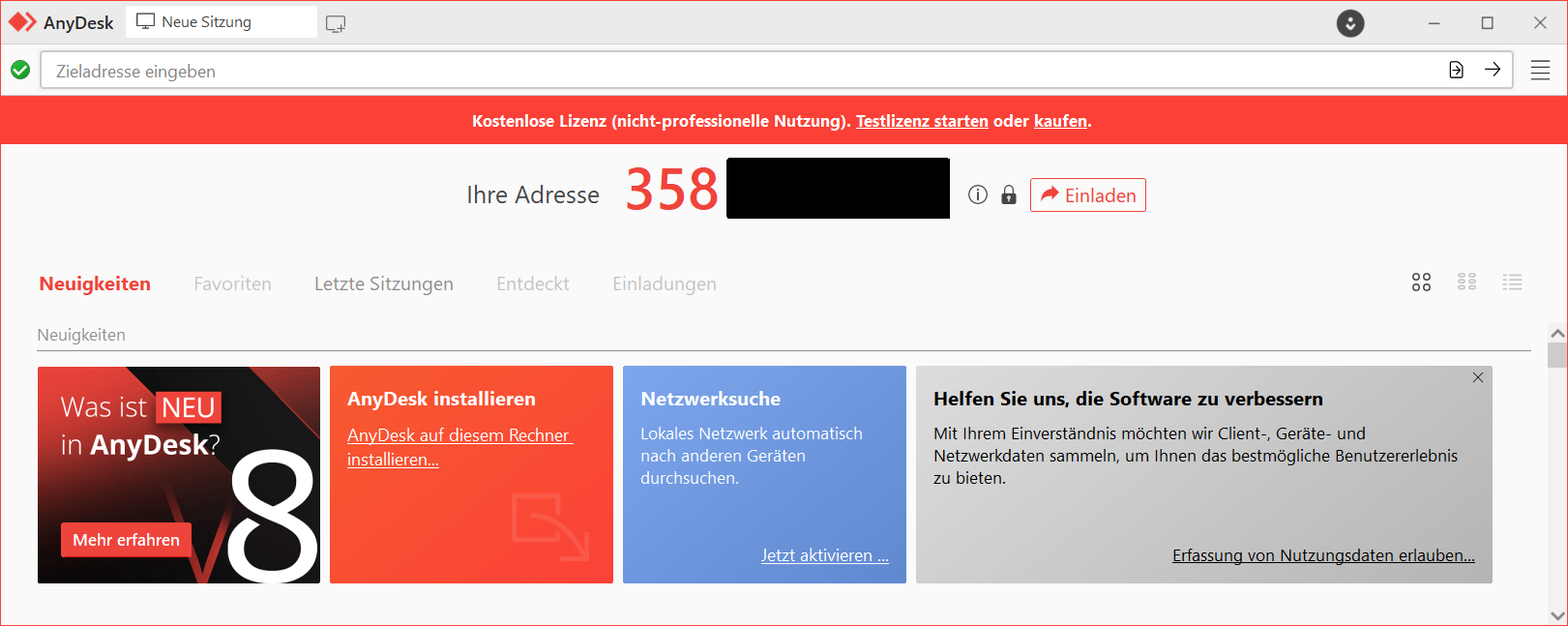Fernwartung und Online Support
 Hier können sie den „RustDesk“, „TeamViewer Quick Support“ bzw. „AnyDesk“ direkt von der Hersteller-Seite herunterladen. Das Programm muss nicht installiert werden, sondern wird einfach direkt ausgeführt.
Hier können sie den „RustDesk“, „TeamViewer Quick Support“ bzw. „AnyDesk“ direkt von der Hersteller-Seite herunterladen. Das Programm muss nicht installiert werden, sondern wird einfach direkt ausgeführt.
Mit Hilfe dieses Fernwartungs-Werkzeugs können wir auf den Desktop ihres Computers zugreifen, von überall auf der Welt und zu jeder Zeit – nur wenn SIE es zulassen! Sie sind immer live dabei und sehen wirklich alles, was gemacht wird.
So ist der Support auch transparent, denn es passiert nichts versteckt im Hintergrund, sie sehen jeden unserer Tastenanschläge und Maus-Klicks. Auch können so z.B. Einschulungen schnell & ortsunabhängig abgehalten werden.
Die aktuell bevorzugte Variante, da Open Source:
weitere Fernwartungsprogramme (proprietäre Software):
(Windows 64bit | MAC)
oder
(Windows 64bit | MAC)
Anleitung RustDesk:
Wählen Sie auf der Website das für Ihren Computer passende Programm aus (unter Windows üblicherweise direkt der DOWNLOAD Button auf der Startseite), und wähle am besten den Desktop als Speicherort. Ansonsten finden sie das Programm im Ordner „Downloads“ ihres Browsers.
Starten Sie das Programm (Windows Sicherheitswarnung bestätigen, Ausführung zulassen!), in dem Fenster sehen Sie nun im linken Bereich ihre ID und mit wenn Sie mit der Maus über die Sterne fahren auch das dazugehörige Kennwort. Diese Daten benötigt die Gegenseite, um sich mit Ihrem Computer zu verbinden.
Anleitung Teamviewer:
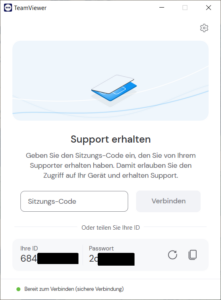 Speichern Sie das Programm „TeamViewerQS.exe“ bzw. „TeamViewerQS_x64.exe“ auf den Desktop und führen Sie es aus (Windows Sicherheitswarnung von der Benutzerkontensteuerung bestätigen, Ausführung zulassen!).
Speichern Sie das Programm „TeamViewerQS.exe“ bzw. „TeamViewerQS_x64.exe“ auf den Desktop und führen Sie es aus (Windows Sicherheitswarnung von der Benutzerkontensteuerung bestätigen, Ausführung zulassen!).
Im nächsten Fenster sehen Sie unten „Ihre ID“ und „Passwort“ die Zugangsdaten für die aktive Sitzung, diese Daten geben Sie uns bitte telefonisch durch, erst dann kann die Fernwartungsverbindung aufgebaut werden.
Sobald Sie den TeamViewer beenden, wird die aktuelle Verbindung getrennt und es kann auch keine neue aufgebaut werden! Beim nächsten Start vom TeamViewer wird aus Sicherheitsgründen automatisch ein neues Kennwort vergeben, die ID bleibt üblicherweise immer gleich.
Anleitung AnyDesk:
Speichern Sie das Programm „AnyDesk.exe“ auf den Desktop und führen Sie es aus (Windows Sicherheitshinweis bestätigen, Ausführung zulassen!).
Im nächsten Fenster sehen Sie mittig oben nach „Ihre Adresse“ Ihre AnyDesk-Adresse, diese 9-stellige Nummer geben Sie uns bitte telefonisch durch, erst dann kann die Fernwartungsverbindung aufgebaut werden.
Nach Verbindungsaufbau werden Sie gefragt, ob sie die Verbindung annehmen wollen. Erst nach Bestätigung wird der Fernwartungszugang gewährt.
Sobald Sie den AnyDesk beenden, wird die aktuelle Verbindung geschlossen!
Die Adresse bleibt üblicherweise immer die selbe, durch die Bestätigung „Verbindung zulassen“ wird hier kein Kennwort benötigt.
Unterschied von Open Source zu proprietäre Software:
Als Open Source (aus englisch open source, wörtlich offene Quelle) wird Software bezeichnet, deren Quelltext öffentlich und von Dritten eingesehen, geändert und genutzt werden kann. Open-Source-Software kann meistens kostenlos genutzt werden.
Unter proprietäre Software versteht man Software, deren Nutzung und Weiterverbreitung durch den Anbieter stark eingeschränkt wird, meist aufgrund von Softwarepatenten, dem Urheberrecht und/oder Lizenzgründen.
Wenn Sie weitere Fragen dazu haben, kontaktieren Sie uns einfach!